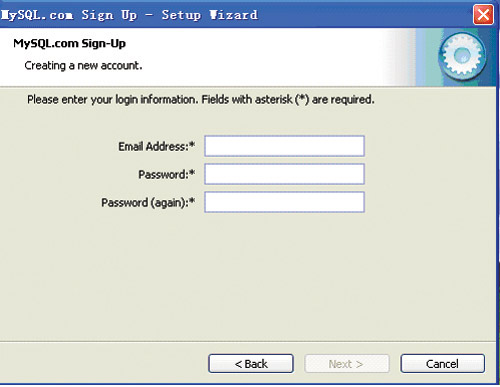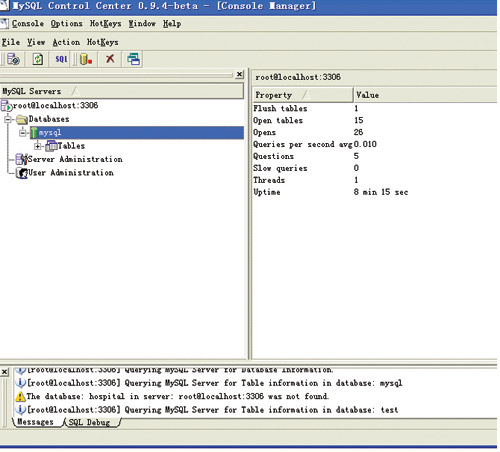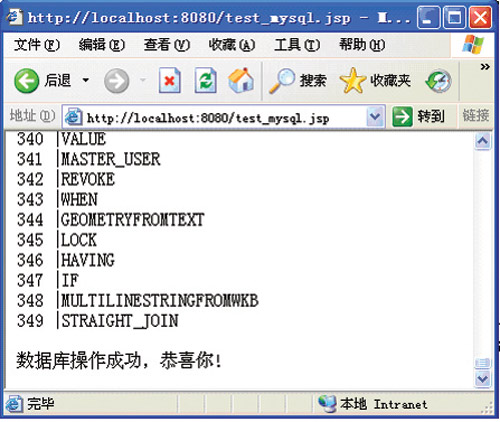现在用jsp技术来开发网站、b/s结构应用程序的软件组织越来越多,对于刚接触或想用jsp应用程序连接数据库的程序员或jsp爱好者来说,怎样确认jsp应用程序已经连接到数据库是jsp访问与操纵数据库
的前提。
本文主要用到的软件有:mysql-4.1.7-win(mysql数据库的安装程序)、mysqlcc-0.9.4-win32(mysql数据库控制台,用它可以可视化对mysql数据库进行操作)、jdk1.5.0(java开发工具包)、tomcat-5.0.28(一个免费的开源web服务器)。接下来要介绍的是对上述四种软件的安装和配置、编写jsp与mysql连接的代码程序、运行jsp程序。
软件的安装与配置
●mysql数据库的安装与配置
mysql是一个小巧灵珑的数据库服务器软件,对于中、小型应用系统是非常理想的。除了支持标准的ansi sql语句外,它还支持多种平台,属于开放源代码软件。本文用的mysql数据库的版本为4.1.7,下载的地址为:http://dev.mysql.com/downloads/,点击该页中的archives of older releases链接,找到windows操作系统的4.1.7版本并下载。双击安装程序进行安装后,按默认进行安装,下面提到的三个步骤除外。在mysql.com sign-up窗口(如图1所示),按“取消”按钮,在弹出的下一窗口选中“configure the mysql server now”复选框,按“finish”按钮进入配置mysql服务器窗口。在配置mysql服务器过程中,出现(如图2所示)窗口。
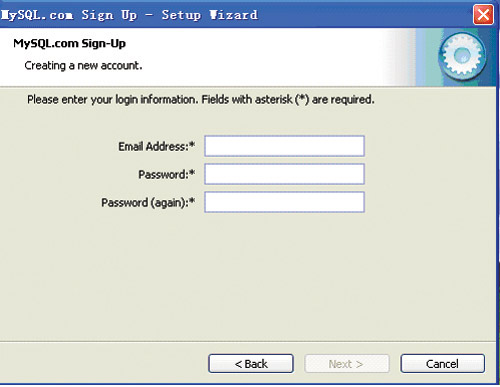
图1 mysql.com sign-up窗口
图2 配置mysql服务器-字体在图2所示窗口的“character set”的下拉列表中选择“gb2312”,按“next”按钮。在接下来的配置mysql服务器过程中,出现如图3所示窗口。
在图3所示窗口中去掉“modify security settings”复选框,按“next”按钮。

图3 配置mysql服务器-安全● mysql数据库控制台的安装
本文用的mysql数据库控制台的版本为0.9.4,用它可以对mysql数据库进行可视化操作,下载的地址为:http://www.6green.com/downloads/view.jsp id=210,双击安装程序,按默认选项进行安装。
安装完成后,点击“开始”→“程序”→“mysql control center”→“mysql control center”,出现如图4所示窗口。通过图4所示的这个窗口就可以对mysql数据库进行可视化操作了。
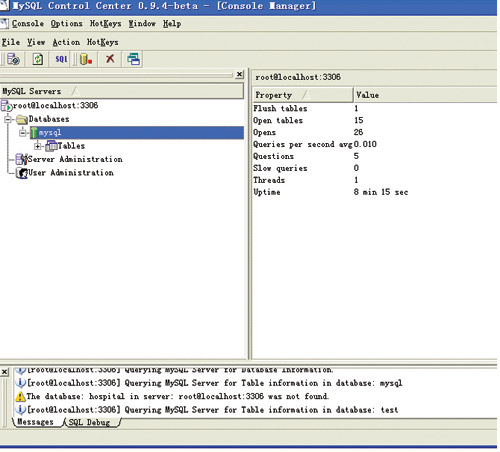
图4 mysql数据库控制台● jdk1.5.0的安装与配置
jdk 是java开发工具包 (java development kit ) 的缩写。它是一种用于构建在 java 平台上发布的应用程序、applet 和组件的开发环境。本文所用的版本为1.5.0。下载的地址为:http://java.sun.com/j2se/1.5.0/download.jsp。双击安装程序,按默认选项进行安装。安装完成后,对jdk进行配置。先找到jdk的bin目录,例如默认安装路径为:“c:/program files/java/jdk1.5.0_03/bin”,将其路径名复制,然后打开“我的电脑”的“属性”窗口,找到“高级”,点击“环境变量”按钮,找到系统变量中的“path”,双击“path”记录,弹出“编辑系统变量”窗口,在变量值的最后加上分号和jdk的bin目录,如“c:/program files/java/jdk1.5.0/bin”。点击“新建”,新建一个系统变量,变量名为java_home,变量值为“c:/program files/java/jdk1.5.0”(默认安装路径)。点击“新建”,再新建一个系统变量,变量名为classpath,变量值为“c:/program files/java/jdk1.5.0/lib/dt.jar;c:/program files/java/jdk1.5.0/lib/tools.jar”。最后按确定退出。
● web服务器的安装与配置
本文所用的web服务器为tomcat-5.0.28,下载的地址为:http://archive.apache.org/dist/tomcat/tomcat-5/archive/,下载完成后,解压jakarta-tomcat-5.0.28到目录c:/tomcat-5.0.28即完成安装。安装好后,对tomcat进行配置。找到tomcat的bin目录,例如默认路径安装为: c:/tomcat-5.0.28/bin,将其路径名复制,然后打开“我的电脑”的“属性”窗口,找到“高级”,点击“环境变量”按钮,找到系统变量中的“path”,双击“path”记录,弹出“编辑系统变量”窗口,在变量值的最后加上分号和tomcat的bin目录,如:; c:/tomcat-5.0.28/bin。点击“新建”,新建一个系统变量,变量名为tomcat_home,变量值为“c:/tomcat-5.0.28”。最后按确定退出。
编写jsp与mysql的连接代码
打开网页开发工具,如macromedia dreamweaver 。如果没有安装网页开发工具,也可以打开一个文本文档,输入jsp代码:
%@ page contenttype="text/html; charset=gb2312" %>
< %@ page language="java" % >< /xmp ></p><p class=newtext>< %@ page import="com.mysql.jdbc.driver" % ></p><p class=newtext>< %@ page import="java.sql.*" % ></p><p class=newtext>< %</p><p class=newtext>//定义变量,名称为drivername,并把驱动程序名赋给它。</p><p class=newtext>string drivername="com.mysql.jdbc.driver";</p><p class=newtext>//定义变量,名称为username,并把数据库用户名赋给它。“root”为mysql数据库的默认用户名。</p><p class=newtext>string username="root";</p><p class=newtext>//定义变量,名称为userpassword,并把密码赋给它。“root”用户的密码安装时没有设即为空。</p><p class=newtext>可//以通过mysql数据库控制台进去修改。</p><p class=newtext>string userpassword="";</p><p class=newtext>//定义变量,名称为dbname,并把数据库名“mysql” 赋给它。“mysql”数据库为mysql自带数据库。</p><p class=newtext>string dbname="mysql";</p><p class=newtext>//定义变量,名称为tablename, 并把表名"help_keyword"赋给它。</p><p class=newtext>string tablename="help_keyword";</p><p class=newtext>//定义变量,名称为url,并把连结字符串赋给它。</p><p class=newtext>string url="jdbc:mysql://localhost/"+dbname+"?user="+username+"&password="</p><p class=newtext> +userpassword;</p><p class=newtext>//加载驱动程序。</p><p class=newtext>class.forname("com.mysql.jdbc.driver").newinstance();</p><p class=newtext>//建立与mysql数据库的连接。</p><p class=newtext>connection connection=drivermanager.getconnection(url);</p><p class=newtext>//建立statement对象。</p><p class=newtext>statement statement = connection.createstatement();</p><p class=newtext>//获取数据的sql语句。</p><p class=newtext>string sql="select * from "+tablename;</p><p class=newtext>//建立resultset对象。</p><p class=newtext>resultset rs = statement.executequery(sql);</p><p class=newtext>//获得数据结果集合</p><p class=newtext>resultsetmetadata rmeta = rs.getmetadata();</p><p class=newtext>//确定数据集的列数,亦字段数</p><p class=newtext>int numcolumns=rmeta.getcolumncount();</p><p class=newtext>// 输出每一个数据值</p><p class=newtext>out.print("help_keyword_id");</p><p class=newtext>out.print("|");</p><p class=newtext>out.print("name");</p><p class=newtext>out.print("< br >");</p><p class=newtext>while(rs.next()) &#123;</p><p class=newtext> out.print(rs.getstring(1)+" ");</p><p class=newtext> out.print("|");</p><p class=newtext> out.print(rs.getstring(2));</p><p class=newtext> out.print("< br >");</p><p class=newtext>&#125;</p><p class=newtext> out.print("< br >");</p><p class=newtext> out.print("数据库操作成功,恭喜你!");</p><p class=newtext> rs.close();</p><p class=newtext> statement.close();</p><p class=newtext> connection.close();</p><p class=newtext> % ></p><p class=newtext>jsp代码写好后,按“文件”→“另存为”,在弹出窗口的“文件名”处写上“test_mysql.jsp”后,按保存即得到jsp文件。
运行jsp程序
为了保证jsp程序能正常连接mysql数据库,需要下载mysql的jdbc(java database connectivity,java 数据库连接)驱动程序。下载地址为:http://dev.mysql.com/downloads/connector/j/3.1.html,下载后,解压下载的压缩文件,在解压好的目录中找到mysql-connector-java-3.1.12-bin.jar文件,把它拷贝到c:/tomcat-5.0.28/common/lib目录下。把“test_mysql.jsp”文件拷贝到c:/tomcat-5.0.28/webapps/root目录下。再打开c:/tomcat-5.0.28/bin目录,双击“startup.bat”ms-dos批处理文件,启动tomcat服务器。打开internet explorer浏览器,输入:http://localhost:8080/test_mysql.jsp,按回车键,出现如图5所示窗口。
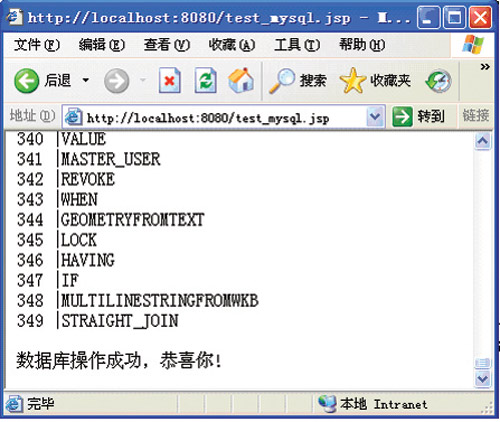
图5实现jsp与mysql数据库的连接通过以上步骤就实现了jsp与mysql数据库的连接。 (ccw)